CentOS7配置共享文件夹
Posted lyh233
tags:
篇首语:本文由小常识网(cha138.com)小编为大家整理,主要介绍了CentOS7配置共享文件夹相关的知识,希望对你有一定的参考价值。
1、打开CentOS7的终端Konsole,使用“rpm -qi samba"命令查询是否已经安装了Samba,
然后使用“yum install samba”命令,下载Samba包并安装。输入“y”,确认安装软件和软件依赖包。
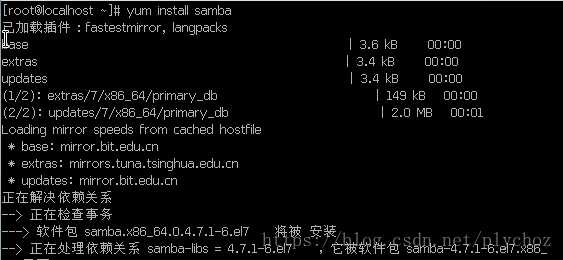
2、使用“rpm -qa | grep samba”查看已经安装好的Samba的信息
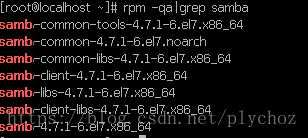
3、添加共享文件夹的用户,使用“smbpasswd -a username”。
smbpasswd命令的常用方法:
smbpasswd -a 增加用户(要增加的用户必须是系统用户)
smbpasswd -d 冻结用户,就是这个用户不能在登录了
smbpasswd -e 恢复用户,解冻用户,让冻结的用户可以在使用
smbpasswd -n 把用户的密码设置成空. 要在global中写入 null passwords -true
smbpasswd -x 删除用户
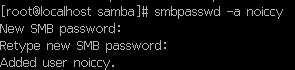
4、使用命令“mkdir /home/用户名/myshare”,在用户文件夹下新建“myshare”共享文件夹。

5、使用命令“chmod -R 777 /home/用户名/myshare”,将整个myshare文件夹与其中的文件和子目录的权限都设置为rwxrwxrwx,即所有人都可以查看操作。
0表示没有权限,1表示可执行权限,2表示可写权限,4表示可读权限,然后将其相加。
所以数字属性的格式应为3个从0到7的八进制数,其顺序是(u)(g)(o)。 例如,如果想让某个文件的属主有“读/写”二种权限,需要把4(可读)+2(可写)=6(读/写)。

6、使用命令“cd /etc/samba”进入Samba配置文件目录,并使用“ls”列出该目录下所有的文件,
使用命令“cp smb.conf smb.conf.bak"对Samba配置文件做的一个备份,以防万一
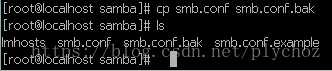
7、使用命令“vi smb.conf",进入Samba配置文件,按下“i”键修改配置文件。

9、启动Samba服务,输入命令“systemctl start smb”

10、使用ifconfig查看IP地址
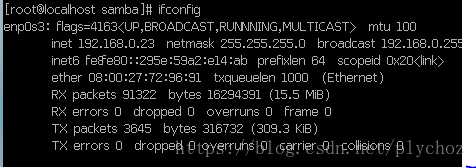
11、启动Samba服务后,在Windows系统上按下“win+r”键,输入"共享文件夹的IP地址",在看到文件夹后,点击进入文件夹,输入账户名和密码即可查看共享文件。
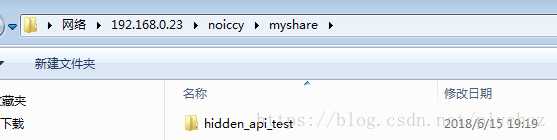
注意:在windows下没有权限访问时的问题
可以登录samba服务器,但是没有权限访问linux下的共享目录
1、确保linux下防火墙关闭或者是开放共享目录权限 iptalbes -F
2、确保samba服务器配置文件smb.conf设置没有问题,可网上查阅资料看配置办法
3、确保setlinux关闭,可以用setenforce 0命令执行。 默认的,SELinux禁止网络上对Samba服务器上的共享目录进行写操作,即使你在smb.conf中允许了这项操作。
这两个命令必须执行:
iptables -F
setenforce 0:
以上是关于CentOS7配置共享文件夹的主要内容,如果未能解决你的问题,请参考以下文章